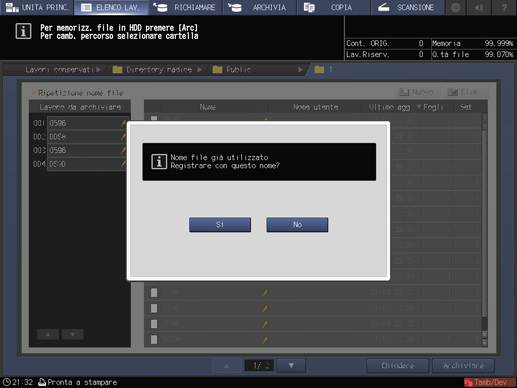Salvataggio di un lavoro conservato sull'HDD
Attuare la procedura seguente per salvare il lavoro conservato nell'HDD.
Premere la scheda ELENCO LAVORI per visualizzare la schermata ELENCO LAVORI.
Premere Conserva lavoro.
Sarà visualizzata la schermata Conserva lavoro.
Selezionare il lavoro da archiviare sul HDD.
Premere nell'elenco la riga del lavoro desiderato.
spiegazione aggiuntivaSe il lavoro desiderato non è compreso nell'elenco, premere downup per visualizzare il lavoro.
spiegazione aggiuntivaPer i lavori creati dalla macchina, ad esempio il lavoro di copia e il lavoro di salvataggio, l'icona macchina
 è visualizzata sul lato sinistro della schermata di anteprima. L'icona macchina non viene visualizzata per i lavori di stampa inviati da un computer.
è visualizzata sul lato sinistro della schermata di anteprima. L'icona macchina non viene visualizzata per i lavori di stampa inviati da un computer.
spiegazione aggiuntivaPremendo su ciascun titolo nella riga dei titoli, l'elenco sarà ordinato nell'ordine selezionato.
spiegazione aggiuntivaSe sono presenti dati con lo stesso nome file, viene visualizzato Ripetizione nome file nell'angolo in alto a sinistra della tabella elenco e a destra del nome file visualizzato il segno
 .
.
spiegazione aggiuntivaSe è presente un lavoro che è stato spostato da Lav riserv, viene visualizzato Lavori da lavoro riservato in alto e al centro dell'elenco. I lavori spostati da Lav riserv non possono essere archiviati nell'HDD. Per questi lavori viene visualizzata un'icona blu
 a sinistra dell'icona di anteprima. Se presenti, questi lavori vengono elencati separatamente dagli altri.
a sinistra dell'icona di anteprima. Se presenti, questi lavori vengono elencati separatamente dagli altri.
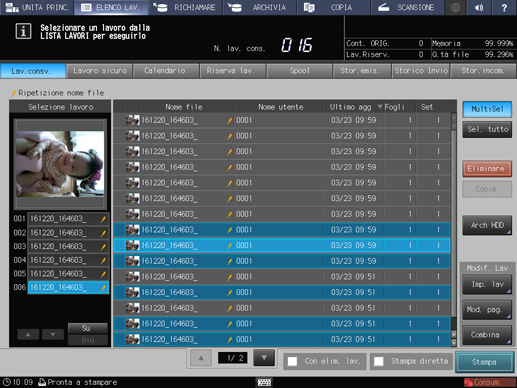
spiegazione aggiuntivaPremere dapprima MultiSel per selezionare diversi lavori.
spiegazione aggiuntivaPremere Sel. tutto per selezionare tutti i lavori in elenco. Premendo questo tasto si selezionano tutti i lavori in elenco, ma MultiSel appare invece evidenziato.
Premere Arch HDD.
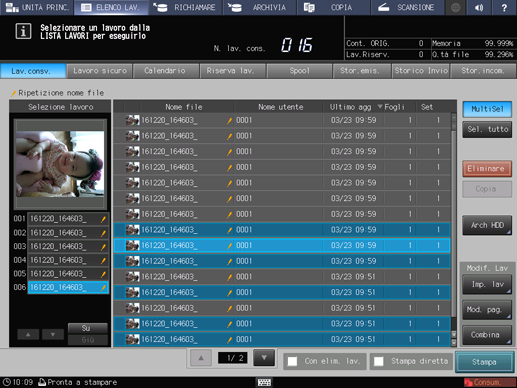
È visualizzata la schermata Directory radice.
Specificare la directory (directory radice, box, casella) dell'HDD.
spiegazione aggiuntivaSe la cartella o il box utente sono protetti da password, inserire la password.
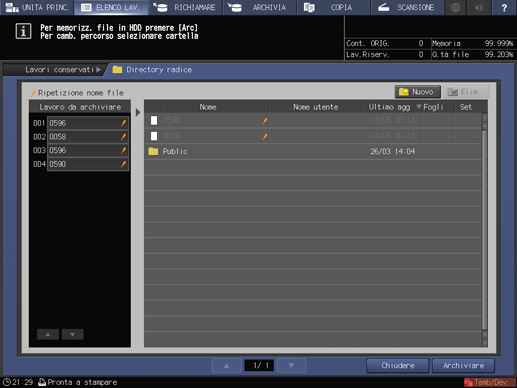
spiegazione aggiuntivaÈ inoltre possibile creare una nuova cartella o un nuovo box utente per salvare il lavoro. Per informazioni dettagliate su come creare una cartella e una casella utente, fare riferimento a Cartella e casella utente.
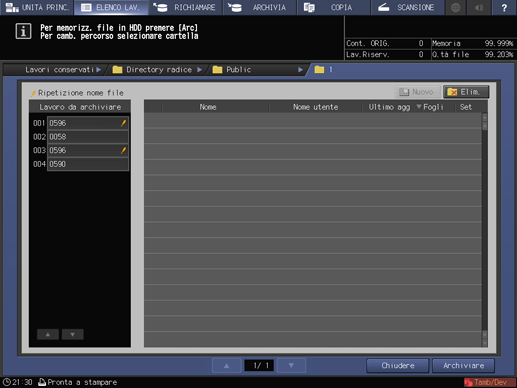
Premere Archiviare.
La macchina archivierà nell'HDD il lavoro selezionato al punto 3 nella directory specificata al punto 5.
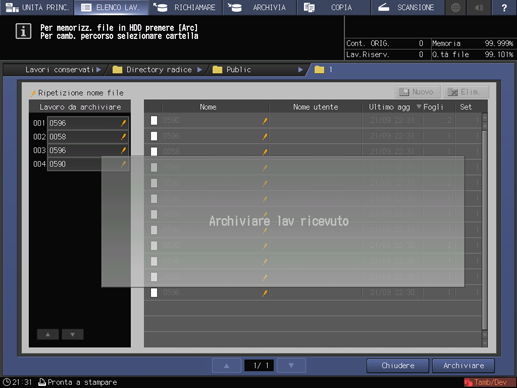
spiegazione aggiuntivaSe il nome file del lavoro è stato duplicato, verrà visualizzata una finestra di dialogo in cui confermare il nome. Premere Sì per salvarlo, o premere No per annullare.